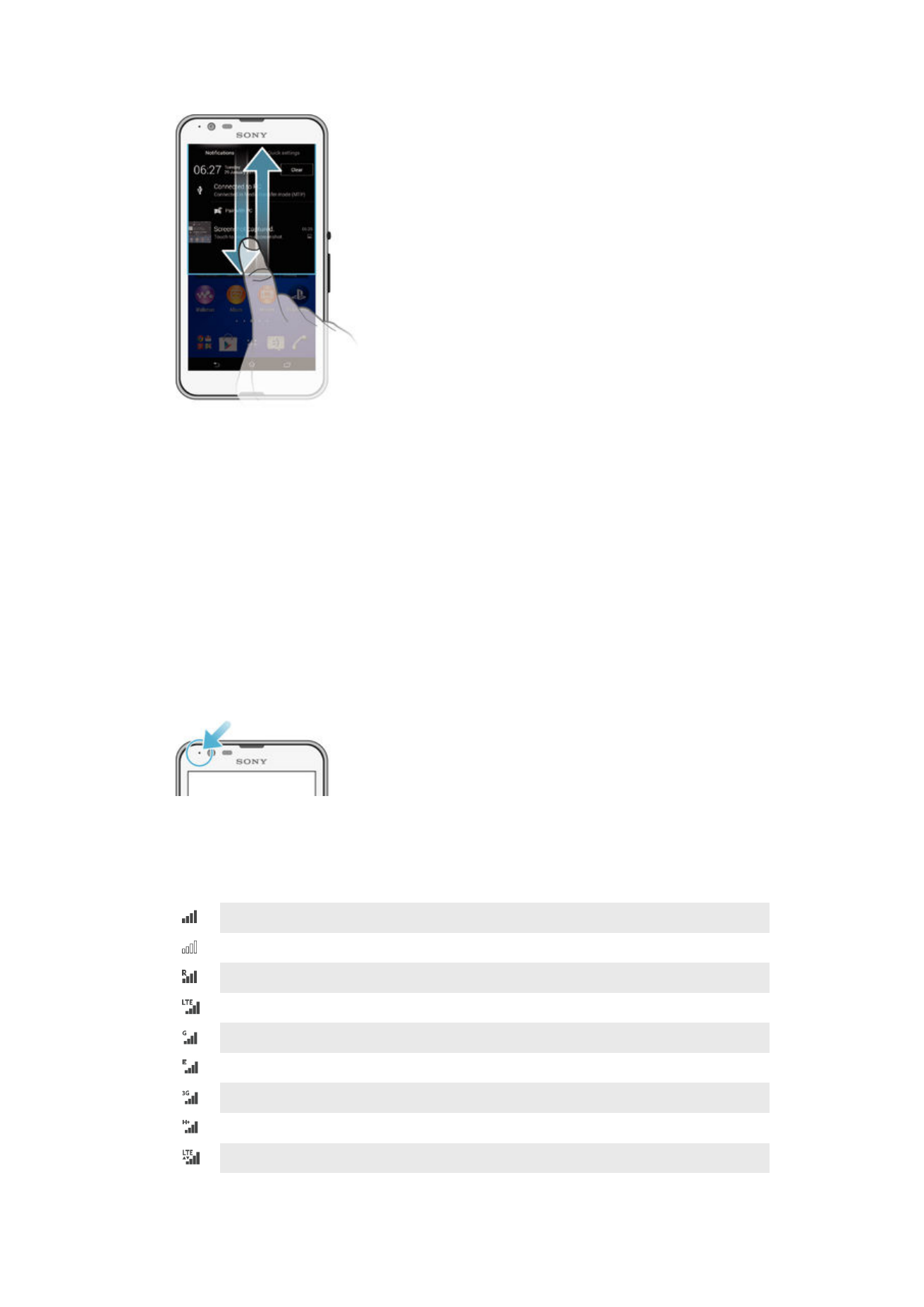
Ícones na barra de estado
Ícones de estado
Potência do sinal
Sem sinal
Roaming
LTE disponível
GPRS disponível
EDGE disponível
3G disponível
Rede de dados móveis disponível
A enviar e a transferir dados LTE
22
Esta é uma versão Internet desta publicação. © Imprima apenas para uso privado.
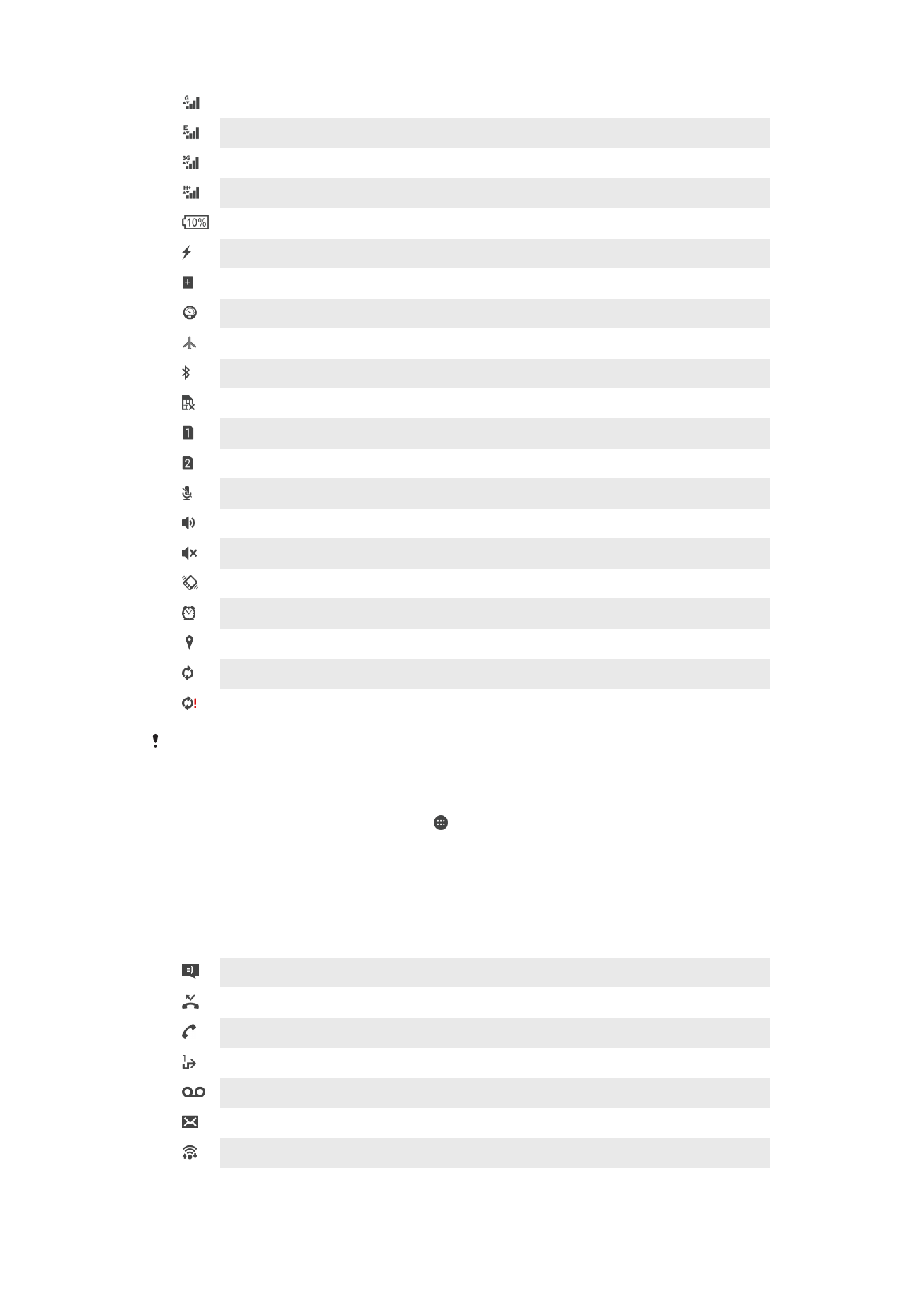
A enviar e a transferir dados GPRS
A enviar e a transferir dados EDGE
A enviar e a transferir dados 3G
A enviar e a transferir dados móveis
Estado da bateria
Bateria em carregamento
Modo STAMINA ativado
O modo de bateria fraca está activado
Modo de voo ativado
Função Bluetooth® ativada
Cartão SIM não inserido
Cartão SIM 1 inserido
Cartão SIM 2 inserido
Microfone sem som
Alta-voz ligada
Modo silencioso
Modo de vibração
Alarme definido
GPS ativado
Sincronização em curso
Problema com o início de sessão ou sincronização
Consoante o seu fornecedor de serviços, rede e/ou região, as funções ou serviços
representados por alguns ícones nesta lista poderão não estar disponíveis.
Gerir ícones da barra de estado
1
No ecrã inicial, toque rapidamente em .
2
Localize e toque rapidamente em
Definições > Personalização > Ícones da barra
de estado.
3
Marque as caixas de verificação para os ícones do sistema que pretende que
apareçam na barra de estado.
Ícones de notificação
Nova mensagem SMS ou mensagem MMS
Chamada não atendida
Chamada a decorrer
O reencaminhamento de chamadas está ativado
Nova mensagem de correio de voz
Nova mensagem de e-mail
Ligação Wi-Fi® ativada e dados a serem transferidos
23
Esta é uma versão Internet desta publicação. © Imprima apenas para uso privado.
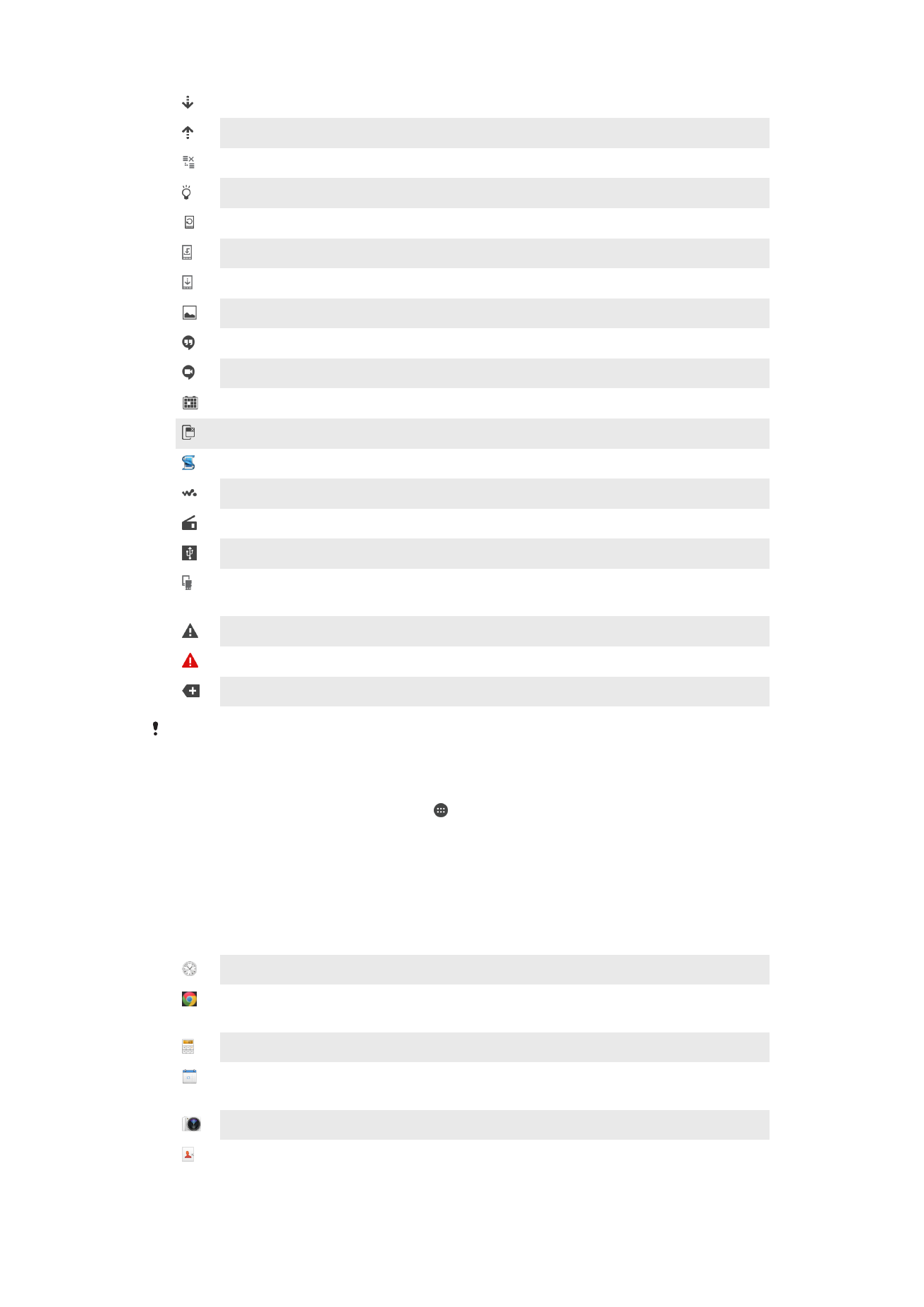
A transferir dados
A carregar dados
Dados móveis desativados
Está disponível uma atualização de software
Estão disponíveis atualizações do sistema
A transferir atualizações do sistema
Toque rapidamente para instalar as atualizações do sistema transferidas
Captura de ecrã captada
Chegou uma nova mensagem de chat Hangouts™
Chat de vídeo com amigos utilizando a aplicação Hangouts™
Evento do calendário futuro
Está a ser executada uma pequena aplicação
O Smart Connect está ativado
Uma música está em reprodução
O rádio está a tocar
O dispositivo está ligado a um computador através de um cabo USB
O armazenamento interno está 75% cheio. Toque rapidamente para transferir
dados para o cartão de memória
Mensagem de advertência
Mensagem de erro
Mais notificações (ocultas)
Nem todos os ícones que poderão aparecer no seu dispositivo estão listados aqui. Estes
ícones são apenas uma referência e poderão ser feitas alterações sem aviso prévio.
Gerir notificações
1
No ecrã inicial, toque rapidamente em .
2
Localize e toque rapidamente em
Definições > Personalização > Gerir
notificações.
3
Marque as caixas de verificação para as aplicações que estão autorizadas a
enviar notificações.